
パソコンを使っていると、フォルダやファイル、特にアプリケーションを実行するためのファイルのショートカット(リンク)をつくりたいことはよくあります。
通常ショートカット用アイコンを作るには、フォルダやファイルの上で
① 右クリック → ショートカットの作成(S) または、
② 右クリック → 送る → デスクトップ(ショートカット作成) と操作します。
でも、もっとスマートに作成する方法があります。
[Ctrl] & [Shift] と ドラッグ & ドロップで作成
ショートカットを作成したいフォルダやファイルの上で、[Ctrl] & [Shift]キーを押しながらドラッグ & ドロップをします。(以下の例では、デスクトップ)

ドロップする場所はデスクトップでも、特定のフォルダでも構いません。ドロップしたところにアイコンが作成されます。
ご存知と思いますが、作成したアイコンには「・・・ーショートカット」と邪魔な文字列が追加されますので、そのアイコンを右クリック → 名前の変更(M)をクリックして、適当な名前に短縮・変更しておきましょう。
ご注意
このような方法で作成したショートカット(またはリンク)のアイコンは、矢印がありません。一般的な方法で自分で作成したアイコンの左下には矢印が付きますので、アプリ本来のものと区別しやすいです。(下図ご参照)
自分で作成 → ← 裏技で作成
← 裏技で作成
 ← 裏技で作成
← 裏技で作成得意のおまけをひとつ
上の作業で [Shift]キーを押し忘れたら、どうなるでしょう?
実は、[Ctrl] & ドラッグ & ドロップは、フォルダやファイルのコピー作成になります。これはこれでとても便利に活用できるワザなので覚えておいて損はありませんよ!
本日もご来訪いただきありがとうございました。












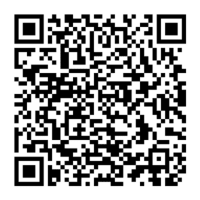














※コメント投稿者のブログIDはブログ作成者のみに通知されます